WindowsおよびMacで3GPビデオをMP4形式に変換する方法
 更新者 リサ・オウ / 25年2021月16日30:XNUMX
更新者 リサ・オウ / 25年2021月16日30:XNUMXスマートフォンからビデオをダウンロードしましたが、コンピューターで再生できませんでした。3GPをMP4に変換する方法は?
3GPとMP4はどちらも、ビデオ形式で一般的に使用されています。 携帯電話でビデオをキャプチャする場合、3GP形式で保存される可能性があります。 問題は、3GPがモバイルデバイス用に設計されているため、コンピューターやソーシャルメディアに適していないことです。 そのため、3GPビデオファイルをMP4形式に変換する必要があります。
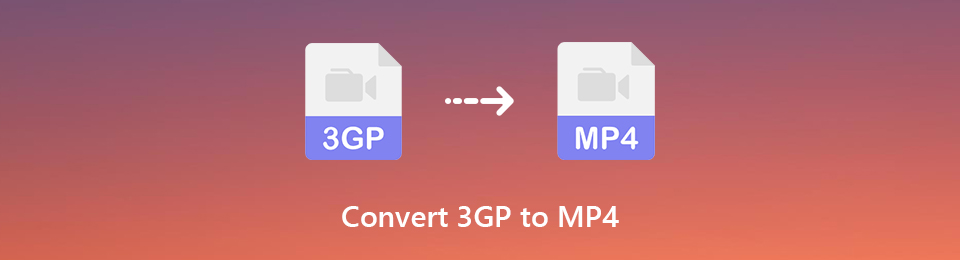
1. Windows / Macで3GPをMP4に変換する方法
3GPをMP4に定期的に変換する必要がある場合は、次のような汎用ツールを見つける必要があります。 FoneLabビデオコンバータUltimate。 最高のビデオ形式変換プログラムであるだけでなく、広範な有用な機能も提供します。
- ワンクリックでPCまたはMacで3GPをMP4に変換します。
- 一度に複数の3GPビデオファイルをバッチ処理します。
- MP4、AVI、MOVなどを含む幅広い出力形式をサポートします。
- ビデオを最適化し、 オーディオ音質 変換中に自動的に。
- Windows 10/8 / 8.1 / 7 / XP / VistaおよびMac OS Xで利用可能。
簡単に言えば、Video Converter Ultimateは、3GPをMP4に変換するために市場で見つけることができる最良のオプションです。
Video Converter Ultimateは、MPG / MPEGを高速かつ高出力の画像/音声品質でMP4に変換できる最高のビデオおよびオーディオ変換ソフトウェアです。
- MPG、MP4、MOV、AVI、FLV、MP3などのビデオ/オーディオを変換します。
- 1080p / 720p HDおよび4K UHDビデオ変換をサポートします。
- トリム、クロップ、回転、エフェクト、強化、3Dなどの強力な編集機能。
3GPをMP4に変換する方法
ステップ 1最高のビデオコンバーターに3GPを追加
スマートフォンから3GPビデオを転送した後、最高の3GPからMP4コンバーターをダウンロードし、コンピューターにインストールします。 次に、プログラムを起動し、3GPビデオをメインインターフェイスにドラッグアンドドロップします。 または ファイルを追加 ハードドライブから3GPビデオをインポートするメニュー。

ステップ 23GPビデオのプレビューと編集
ライブラリエリアでビデオを選択し、右パネルのメディアプレーヤーで再生します。 3GPビデオを編集する場合は、をクリックします 編集 上のリボンのメニュー。 その後、表示されます ローテート, 作物, 透かし その他のツール。

ステップ 33GPをMP4に簡単に変換
ビデオの編集が完了したら、メインインターフェイスの一番下に移動します。 選択する 一般ビデオ と MP4 セクションに プロフィール 落ちる。 次に、を押して宛先ディレクトリを設定します ブラウズ ボタン。 最後に、 変換 3GPからMP4への変換をすぐに開始するボタン。

これを使用して、3GPをMP4 Windows 10、8、7などに変換できます。
2. 3GPをオンラインでMP4に変換する
オンラインビデオコンバーターアプリは、3GPをMP4に変換するもうXNUMXつの方法です。 Webアプリの最大の利点は、ソフトウェアをインストールする必要がないことです。 ただし、通常はファイルサイズに制限があり、出力品質はあまり良くありません。 よろしければ、ワークフローを示す例としてZamzarを使用します。
ステップ 1Webブラウザーを開き、オンラインにアクセスします 3GPからMP4へのコンバータ アプリ。
ステップ 2 ファイルの追加 ボタンをクリックして、ハードディスクから3GPファイルをアップロードします。 Zamzarでは、変換ごとに最大150MBの複数のビデオファイルを処理できます。
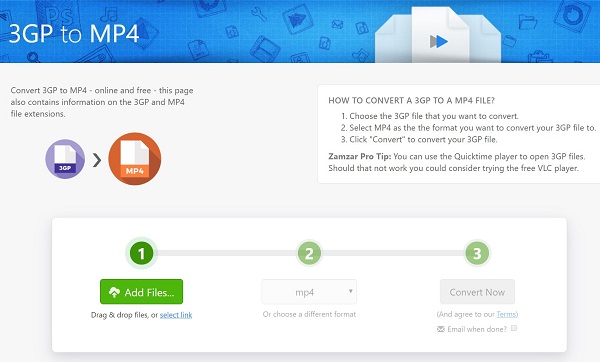
ステップ 3ドロップダウンメニューからmp4を選択し、をクリックします 今すぐ変換する プロセスを開始するボタン。 MP4ファイルを今すぐダウンロードするのが便利でない場合は、横のチェックボックスをオンにします 完了したらメール メールアドレスを書き留めます。
ステップ 4[すべて完了]ページに移動したら、をクリックします ダウンロード ボタンをクリックして、MP4ビデオファイルを取得します。
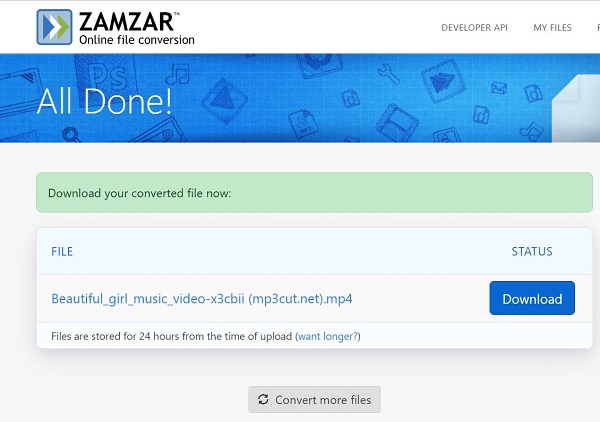
Note:ビデオファイルがファイルサイズの制限よりも大きい場合、アップグレードの料金を支払うように求められます。 一部のWebアプリは、結果に透かしを追加することに注意してください。 プライバシーを保護するために、プライベートビデオをインターネットにアップロードしないでください。ただし、ほとんどのWebアプリは、変換後にファイルを削除することを約束しています。
3. 3GPVS。 MP4
3GPとMP4の主な違いは、フォーマット自体ではなく、コーデックの種類にあります。 MP4はMPEG-4 Part 14で圧縮されています。3GPはMPEG-4 Part 12で定義されているマルチメディアコンテナ形式です。
さらに、MP4は、コンピューター、テレビ、ポータブルデバイスなど、さまざまなプラットフォームで再生できるように設計されています。 一方、3GPはモバイルデバイス専用に開発されました。
どちらの形式が良いですか? 答えは、ターゲットデバイスと目的によって異なります。 MP4は、コンピューターやポータブルメディアプレーヤーのビデオに適していますが、スマートフォンでは3GPを使用する必要があります。 良いニュースは、適切なツールを選択すれば、3GPをMP4に、またはその逆に簡単に変換できることです。
まとめ
このガイドでは、デスクトップまたはオンラインで3GPをMP4に変換する方法を理解する必要があります。 人気のあるビデオフォーマットとして、3GPとMP4の両方がデジタルデバイスで広く使用されています。 ただし、それらは異なるプラットフォーム用にリリースされました。 コンピュータで3GPビデオを楽しむには、MP4形式に変換することをお勧めします。 FoneLab Video Converter Ultimate。 3GPおよびMP4変換に関連する他の質問がある場合は、この記事の下のコメントエリアにメッセージを残してください。
Video Converter Ultimateは、MPG / MPEGを高速かつ高出力の画像/音声品質でMP4に変換できる最高のビデオおよびオーディオ変換ソフトウェアです。
- MPG、MP4、MOV、AVI、FLV、MP3などのビデオ/オーディオを変換します。
- 1080p / 720p HDおよび4K UHDビデオ変換をサポートします。
- トリム、クロップ、回転、エフェクト、強化、3Dなどの強力な編集機能。

